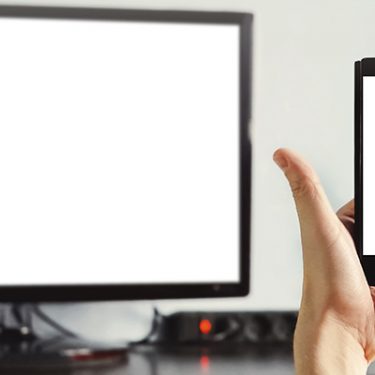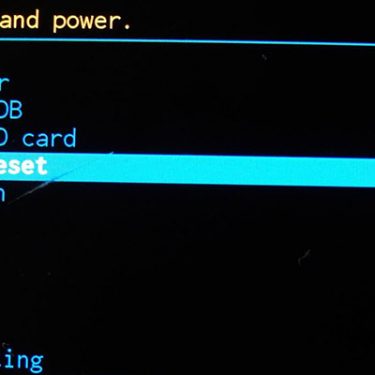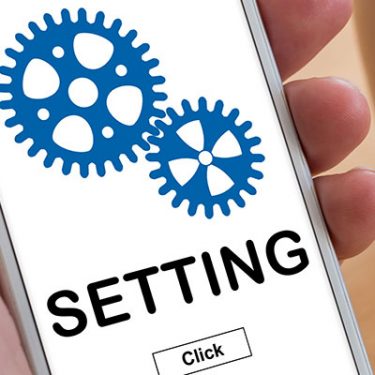新しい携帯を買ったため、使わなくてなってしまったスマートフォン。まだまだ使えるので、捨ててしまうのは惜しい……
そんなときは、子供用の携帯電話として使うのはどうでしょうか?
わざわざキッズ携帯を購入しなくても大丈夫。もちろん、子どもが安全に使うためのソフトやテクニックをご紹介します。
目次
格安SIMカードを購入しよう
通信・通話をするためには、SIMカードが必要です。
手元のスマホがSIMフリー機であれば、格安SIMを購入してコストを抑えましょう。BIGLOBEモバイルなら、音声通話SIMが月額1,400円(税別)から利用できます。
さらに経費を抑えたいなら、データプラン専用にしましょう。これなら月額900円(税別)。通話はLINEやSkypeといったアプリで行えば問題ありません。
もし電話番号が必要であれば、それぞれサービスにオプションで電話番号を付加することもできるので、これを利用しましょう。
SIMロックがかかっている場合はどうする?
もしお古となったスマートフォンがSIMフリー機でなかった場合はどうしましょう。
通常は購入から100日を経過した端末がSIMロック解除の対象となりますが、2019年11月に総務省が各キャリアに対してSIMロックの即時解除の義務化を発表して以降、100日を経過していなくてもSIMロック解除できるようになりました。
「端末代の支払いが完了している」「クレジットカード払いにしている」などの条件があるので、詳細は各社のサイトをご確認ください。
また、SIMロックがかかった状態であったとしても、そ無線LANをメインで運用するのというのも手段の一つです。
もし自宅で無線LANを使っていれば問題ありませんし、出先では無料の公衆無線LANやプロバイダーによってはWi-Fiサービスを提供しているので、それら利用するのも手です。
スマートフォンを初期化しよう
通信の問題を解決したら、次にやることは端末の初期化です。
現状のままではメールやメッセンジャー、写真などのデータ、ブラウザの履歴やパスワード情報が残っています。このまま渡すと、お子さんが勝手にゲームを進めたり、課金アイテムも無断で購入、ネットバンキングにログインして勝手に送金する危険性があります。
初期化は次のように行います。
iPhoneの場合
[設定]→[一般]→[リセット]をセレクトして、[すべてのコンテンツと設定を消去]を選びましょう。
Androidの場合
設定アプリから[バックアップとリセット]を選び[工場出荷状態に初期化]をクリック。
初期化すると、端末内のデータはすべてなくなってしまうので、電話帳、メール、写真などの大切なデータはバックアップ、もしくは新しいスマートフォンに移行しておきましょう。
子どもが安全にスマホを使うための4つの注意ポイント
子どもにスマートフォンを渡す際にはいろいろな注意点が必要です。
次の4つのポイントになります。
- スマートフォンを使うときのルール作り
- 怪しいサイトを見ない・見せないためのフィルタリング設定
- 勝手にプログラムをインストール・起動させないための制限
- 起動・終了、通信量、アプリ起動時間などの記録
いちばん大切なのは1です。
スマートフォンに22時以降は触れない、アプリをインストールする際は親が行う、テスト期間中は親が預かる、などなど、しっかりとルールを決めて、運用しましょう。
こちらの記事でも子供のスマホトラブルや、対策ポイントについて解説しています。
2〜4は1をサポートするための技術やテクニックであって、あくまでも脇役です。
2と3は外部のソフトでもありますが、OSの基本機能である程度制限をかけることができます。その機能は「機能制限(ペアレンタル・コントロール)」と呼ばれており、これを設定をすればOKです。
iPhoneの場合
[設定]→[一般]→[機能制限]→[機能制限を設定]から行います。アプリのインストールや課金、コンテンツの許可する年齢などを決めることができます。
Appleページも参考にしておきましょう。
Androidの場合
設定から「ペアレンタルコントロール」を選び、機能をオンにして、パスワードの設定やコンテンツの制限、年齢制限を行いましょう。
Googleの公式サイトに詳しく書かれているので、こちらのページもチェックしておきましょう。
<関連記事>
Android用にはBIGLOBEモバイルが2〜4を網羅しているサービスを提供しているので、心配な方は外部のサービスを利用するのもお勧めです。
【無線LANの場合】子供のインターネット接続を管理する方法
SIMを挿していないスマートフォンは、インターネットに接続することが出来ません。その場合、ネットに接続する方法は無線LANのみです。
家庭内で無線LANに接続する方法は次の2つが考えられます。
- 親が所持しているスマートフォンでテザリング
- 家庭内に設置している無線LANのアクセスポイントに接続
1はわかりやすいですね。
子どもがスマートフォンを使いたいときだけ、親に頼んでテザリングを許可するわけです。
この方法は手軽な反面、親のスマートフォンを利用するため、場合によっては携帯電話会社と契約したデータ量を超える可能性があります。
特に格安SIMを使っている場合、使えるデータ量がシビアなプランもあるので、子どもの利用によって親が使えなくなる危険性もあります。
2も便利なのですが、家庭用に設置してある無線LANルーターでは自由にアクセスができるため、子供のアクセス管理は難しいです。
そこでお勧めなのが、モバイル用の無線LANルーターの導入です。この製品はLANケーブルを接続すると、無線LANアクセスポイントになります。
旅先で有線LANしかないホテルや、会議室などで利用するときに利用すると便利な製品です。値段も安く2,000から3,000円ぐらい。
この商品を利用し、子どもがスマートフォンを使う時だけ、起動させるのです。
そうすることで、子供のインターネットアクスセスを直接コントロールすることができます。
商品には、こういったものがあります。
最初から自宅に設置してある無線LANアクセスポイントのパスワードを子どもに知られてしまったら、元も子もありません。
無線LANルーターの製品のなかには、パスワードが本体に書かれている商品もあるので、気をつけましょう。
BIGLOBEモバイルならセキュリティオプションが充実
BIGLOBEモバイルならウィルスや不正アプリ、有害サイトからお子様を守るオプションを豊富にご用意しています。
ぜひご確認ください!







 江原顕雄
江原顕雄